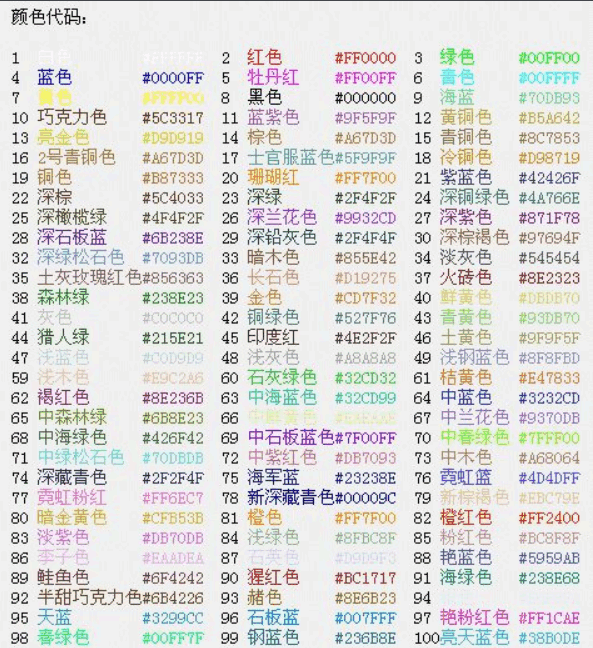Power Mode 安裝與配置
阿新 • • 發佈:2018-12-31
前言
一般來說,寫程式碼是一個非常枯燥的過程,不過也有那種走火入魔寫著寫著就能笑出來的人,當然,也有一種人寫程式碼的時候---------狂拽酷炫刁炸天
如何能讓自己在寫程式碼的過程中給自己新增一些樂趣呢???
正文
噹噹噹當!!!!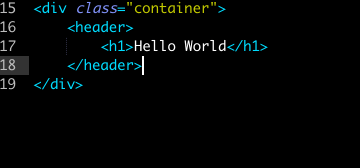
這是在其他人部落格上找的atom上的一個外掛效果的動態gif(activate-power-mode 寫程式碼的時候體驗狂拽酷炫的效果 (IntelliJ IDEA版安裝過程及問題)),這個外掛的全名叫做:activate-power-mode atom package
當然它也有適用於Visual Studio的外掛
Visual Studio:https://marketplace.visualstudio.com/items?itemName=LiamMorrow.PowerMode
下載完後直接安裝,重啟vs就可以使用了。
關於activate-power-mode 在Visual Studio上的設定:
1.在動圖中可以看到,你每敲一個字母,螢幕都是隨著震動,久而久之眼必瞎,當然你不介意就好。不過大多數人還是接受不了的,所以我們需要在:工具-----選項-----Power Mode中進行設定。
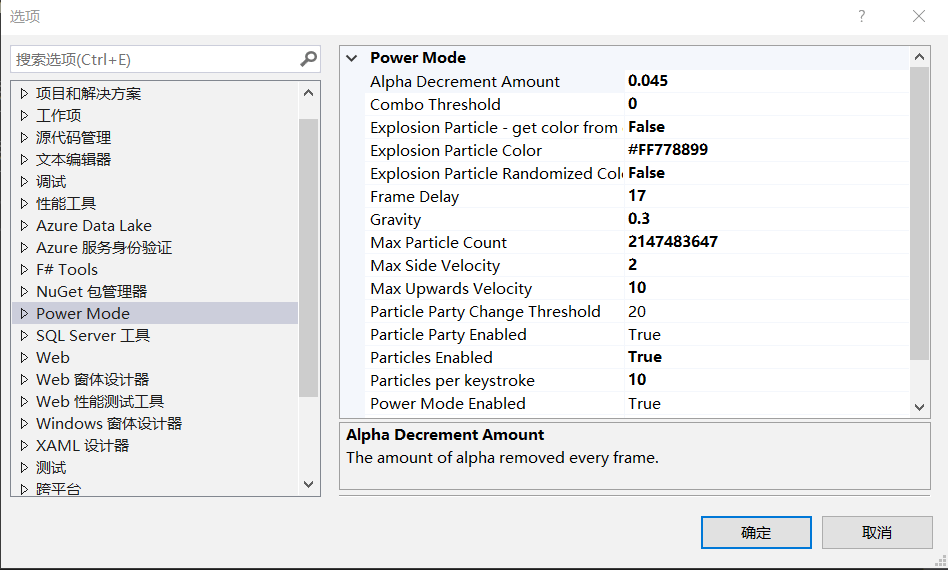 找到Screen Shake,將ture改為False即可關閉抖動。
找到Screen Shake,將ture改為False即可關閉抖動。2.爆炸粒子顏色的更改,因為最起初爆炸粒子的顏色設定為了黑色,又因為一部分人用的VS背景色也為黑色,所以根本看不出效果,此時我們要做的就是更改它的動態顏色。
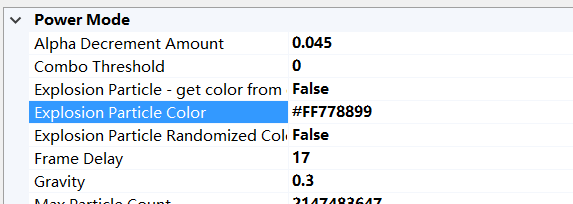
這裡的顏色是用16進製表示的,不過你可以將顏色選項下面的:Explosion Particle Randomized Color選項改為ture,這樣你的動態粒子顏色就是隨機的了(我感覺這個最漂亮)
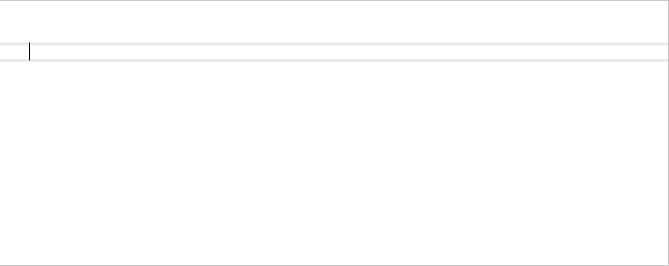
部落格的最下面給大家截取了部分16進位制顏色程式碼: